1С Практика 1 вариант. Методические указания к практическим занятиям с использованием программы 1С предприятие. Бухгалтерия 3
 Скачать 1.1 Mb. Скачать 1.1 Mb.
|
|
МЕТОДИЧЕСКИЕ УКАЗАНИЯ К ПРАКТИЧЕСКИМ ЗАНЯТИЯМ С ИСПОЛЬЗОВАНИЕМ ПРОГРАММЫ «1С:ПРЕДПРИЯТИЕ. БУХГАЛТЕРИЯ 8.3» У  ЧЕБНАЯ ВЕРСИЯ ЧЕБНАЯ ВЕРСИЯСОДЕРЖАНИЕ
Содержание практических занятий Практическое занятие № 1 Организация работы в программе «1С: Предприятие» Цель занятия: приобретение практического опыта по созданию информационной базы «1С: Предприятие». Изучение интерфейса программы «1С: Предприятие». Методика выполнения практического занятия Краткая теоретическая справка: После установки системы программ учебная версия «1С:Предприятие 8.3» в меню Пуск (Start) появляется новая программная группа 1С Предприятие 8. Так же, как и многие программы, система программ «1С:Предприятие 8.3» может работать в различных режимах, и использование этих режимов запуска в дальнейшей работе определяется выбором пользователя: либо выбирается режим «Конфигуратор» для настройки конфигурации, либо — режим «1С:Предприятие» для непосредственного ведения бухгалтерского учета в программе. Информационная база «Бухгалтерский учет» в комплекте поставки пустая. В ней можно вести бухгалтерский учет для нескольких организации, причем информацию о каждой организации удобней хранить отдельно. Добавление информационной базы в список Порядок работы для создания новой информационной базы: Создать на диске D папку с номером учебной группы. Запустить программу «1С: Предприятие». (Пуск/ Программы/1С Предприятие 8 или с рабочего стола) (рис. 1). В 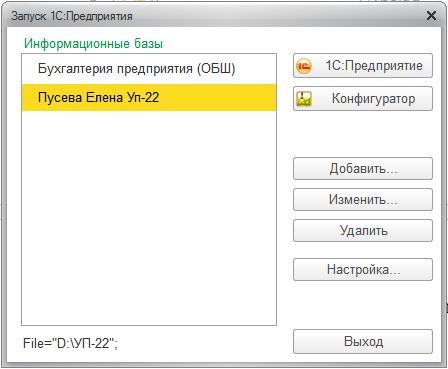 окне запуска программы нажать кнопку «Добавить», что приведет к появлению на экране окна «Добавление информационной базы \ группы». окне запуска программы нажать кнопку «Добавить», что приведет к появлению на экране окна «Добавление информационной базы \ группы».Рис. 1. Запуск 1С : Предприятие В 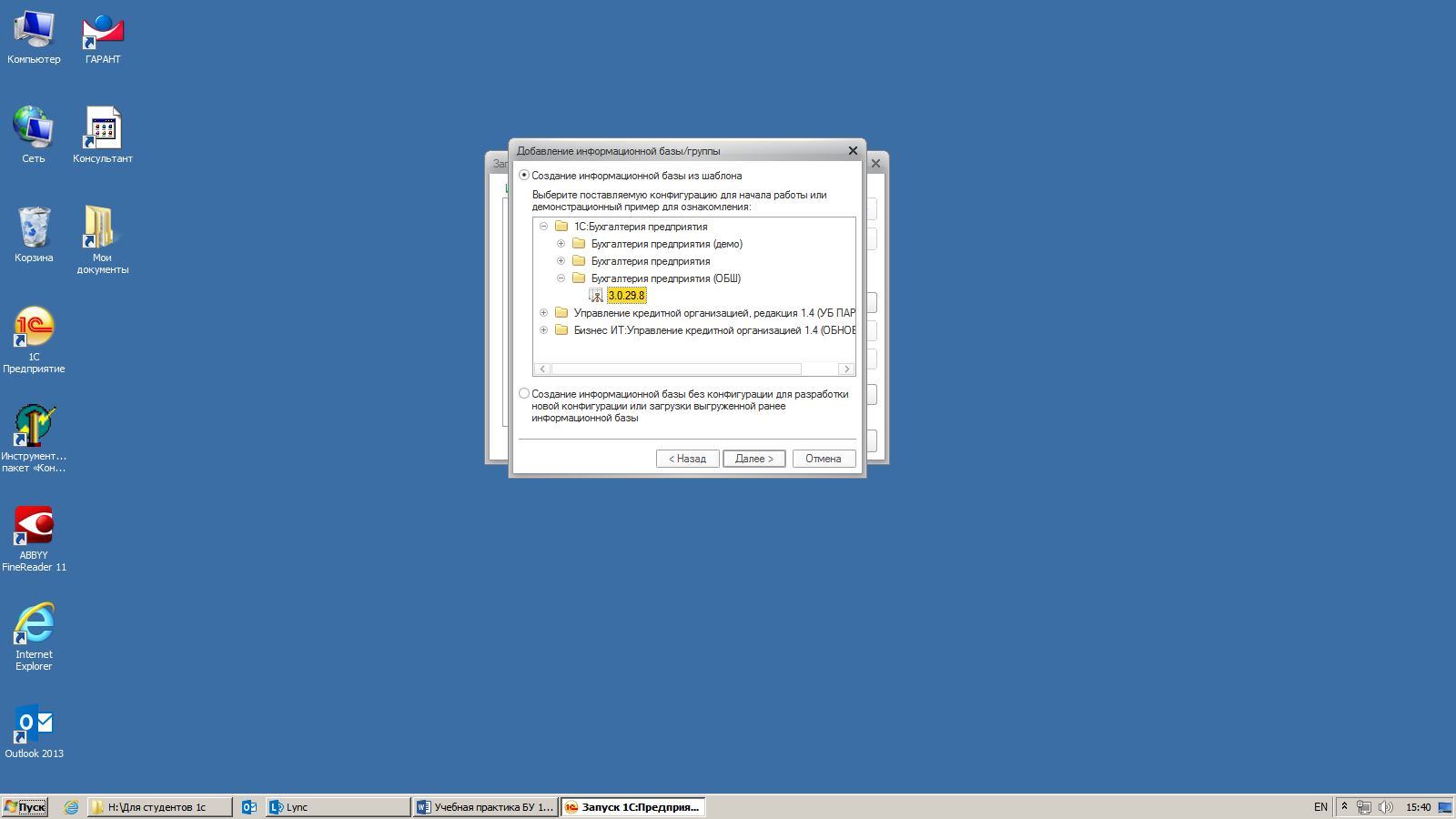 ыбрать «Создание новой информационной базы» (рис. 2). ыбрать «Создание новой информационной базы» (рис. 2).Выбрать шаблон на основе, которого будет создана база. Ввести наименование информационной базы (можно в наименование ввести свою фамилию и группу). Рис. 2. Добавление информационной базы Указать место, где будет создана база D:\ папка с номером учебной группы. Нажмите кнопку «Готово», что приведет к возврату в режим запуска системы, при этом в списке баз будет присутствовать наименование вновь введенной информационной базы. Выбрать созданную базу данных и щелкнуть мышью на кнопку «Предприятие». |
